So starten Sie eine Fernwartungssitzung
Um eine Verbindung von Ihrem PC zu einem Remote-PC herzustellen, müssen Sie Supremo auf beiden Computern starten und über die ID und das Passwort des Remote-PCs verfügen, die automatisch von Supremo generiert werden.
In diesem Beitrag zeigen wir Ihnen, wie Sie eine Fernwartungssitzung mit Supremo starten (aus der Sicht desjenigen, der die Fernwartung durchführt, d. h. den PC steuert).
Der erste Schritt muss auf dem Host-PC ausgeführt werden, das heißt, von dem Remote-Computer, mit dem Sie sich verbinden möchten (bei Fernwartung vom Kunden-PC; bei Smart Working vom PC im Büro).
Wenn der Remote-PC nicht besetzt ist (wenn also kein Benutzer Supremo starten kann), können Sie nur dann eine Verbindung herstellen, wenn Sie bereits die Option Ausführen Supremo beim Systemstart (unbeaufsichtigter Installation) in der Software ausgewählt haben und ein festes Passwort konfiguriert wurde (weitere Informationen finden Sie in diesem Tutorial).
Wenn Supremo nach dem Start mit dem Internet verbunden ist, werden die Zugangsdaten (ID und Passwort) zugewiesen und der „Punkt“ unten links leuchtet grün mit der Anzeige Bereit für eingehende Verbindungen.
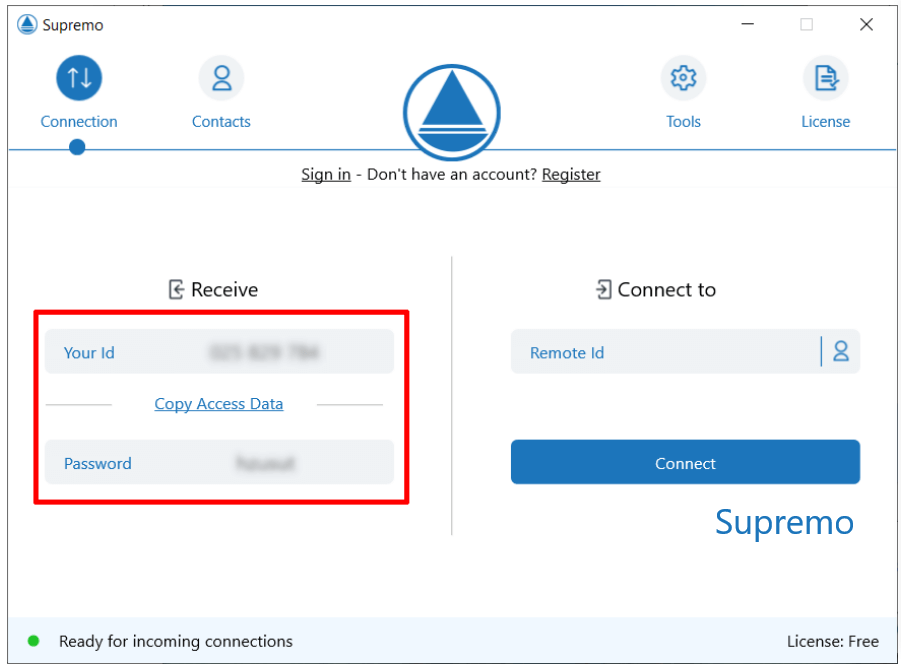
Der Remote-Benutzer muss Ihnen zuerst seine ID mitteilen, die Sie in das Feld Verbinden zu rechts auf Ihrem Supremo-Bildschirm eingeben müssen. Klicken Sie nach der Eingabe auf Verbinden.
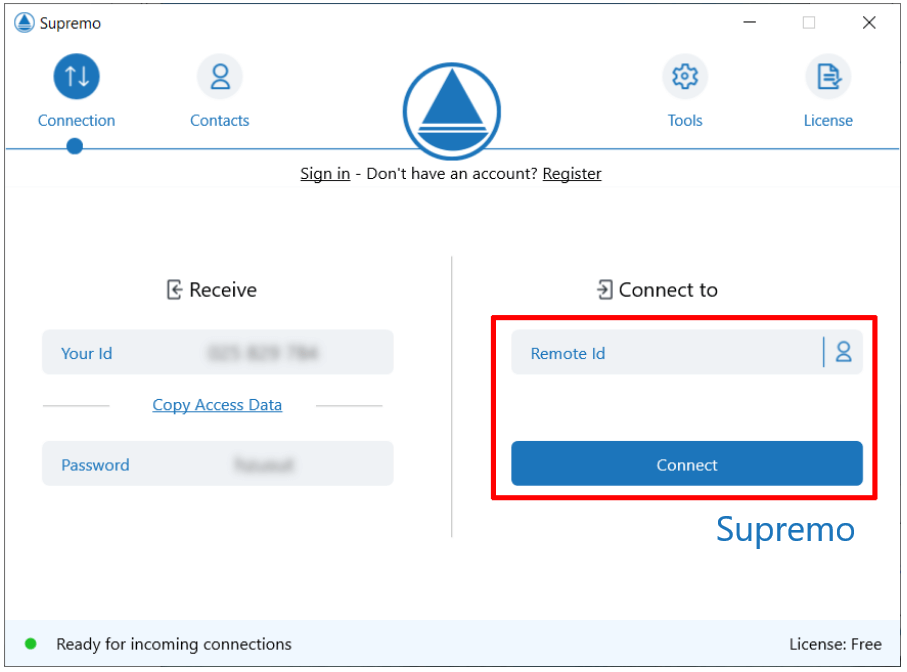
Jetzt werden Sie nach dem Zugriffspasswort des PCs gefragt, zu dem Sie eine Verbindung herstellen möchten und das Ihnen der Remote-Benutzer mitteilen muss:
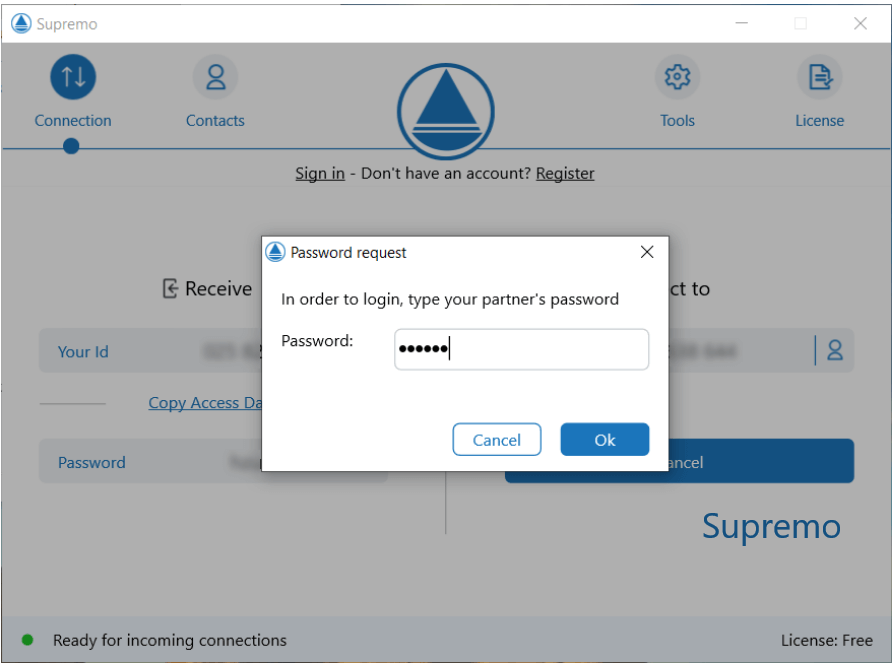
Wenn Sie auf ok klicken, stellen Sie eine Verbindung zum Remote-PC her (mit dem des Kunden bei technischer Unterstützung; mit dem des Büros bei Smart Working).
Oben auf dem Bildschirm befindet sich die Supremo-Symbolleiste mit wichtigen Funktionen, die während einer Remoteverbindung verwendet werden können:
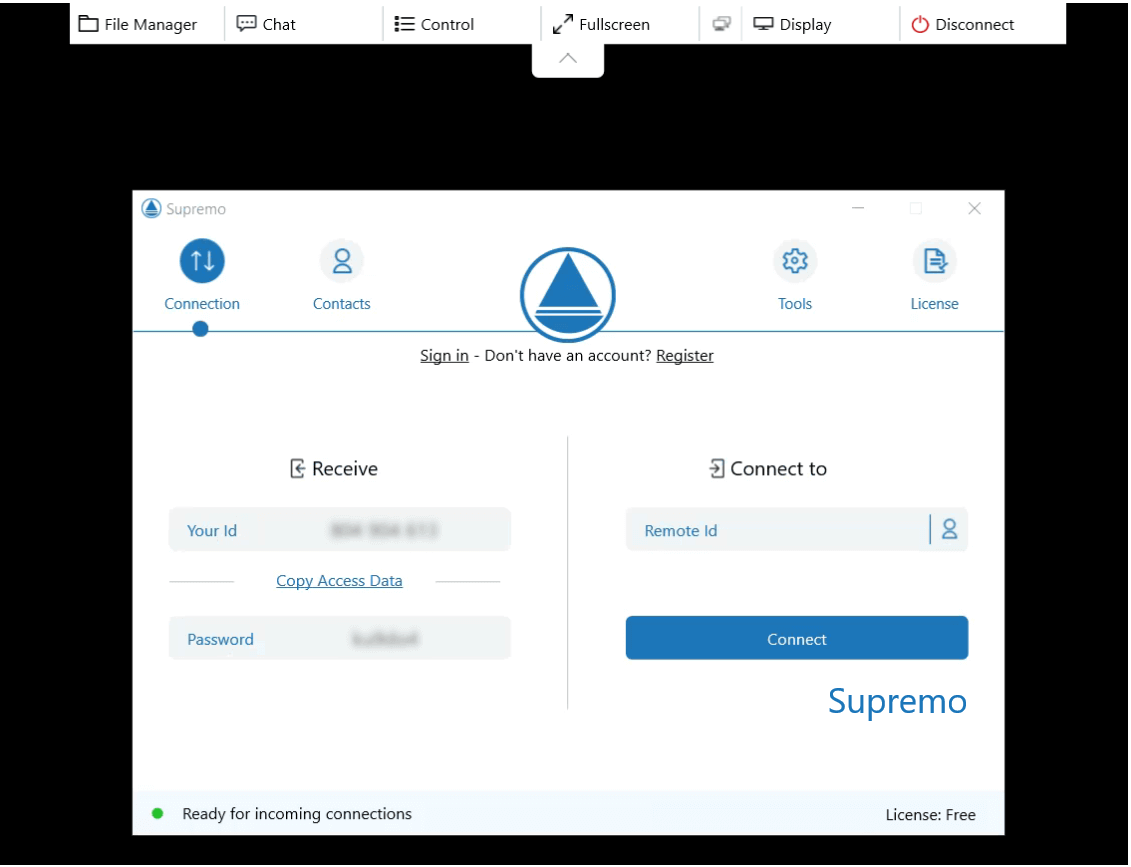
Folgen Sie der Anleitung zum Herunterladen und Starten einer Fernwartungssitzung mit Supremo, indem Sie sich das Video-Tutorial ansehen.

 English
English
 Français
Français
 Italiano
Italiano
 Português
Português
 Español
Español